Heute morgen versuchte ich, die Stimmung mit der Digitalkamera meines Freundes einzufangen. Nebel, Zwielicht - nicht die besten Voraussetzungen, um mit einer unspektakulären Kamera brillante Photos zu erhalten. Daher bin ich auch kläglich gescheitert.

- Bild 1: Versuch, die Morgenstimmung einzufangen
Suboptimal, trotz oder vielleicht gerade wegen dem Spielen mit Blende, ISO-Wert und Belichtungszeit, ohne wirklich Ahnung davon zu haben, was ich da mache (digital und analog sind für mich einfach zwei verschiedene paar Schuhe ^.~). Deswegen hilft nur eins: Ich brauche Anleitungen, Tutorials, Howtos, welche mir erklären, wie ich auch aus einfacheren Kameras eindrucksvolle Bilder heraushole.
Grundlagen der Digitalphotographie
Eine sehr hilfreiche Sammlung von Anleitungen , welche auf die Grundlagen der digitalen Photographie eingehen und diese verständlich illustriert vorstellen, findet sich auf Camebridge in Colors. Schön ist hier, dass es wirklich darum geht, die Digitalkamera und ihre Funktionen zu verstehen.
Über zehn häufige Fehler in der Photographie schreibt Andre Gunther, so z.B. das Vollstopfen der Bilder mit zu viel Inhalt, ständig gleiche Perspektiven und die Wahl der Perspektive, so dass ungewollte Gegenstände (oder Menschen) auf dem Photo zu sehen sind. Zu jedem Fehler gibt es natürlich mindestens einen Verbesserungsvorschlag.
Für eine Auflistung von vielen wirklich hilfreichen Tips sei der Artikel Improve Your Photos 60 Seconds at a Time empfohlen. Hier gibt es genau dass, schnelle, übersichtliche Tipps zur Photographie. Ohne große Drumherumreden werden eine Vielzahl von Dingen, auf die es zu achten gilt, besprochen.
Anleitungen für Fortgeschrittene
In meinem Falle interessant ist der Artikel "11 Tips zur Verbesserung von Landschaftsphotographie" aus der digital Photography School . Dort geht es allerdings eher um Bildkomposition und ~aufbau. Wer sich eher für Personenphotographie interessiert, sollte unbedingt einen Blick auf dieses Beleuchtungstutorial bei fotopunto werfen (Tutorial in englisch). Auch wenn es auf professioneller Ausstattung basiert, kann man dort allgemein einiges zum Thema Beleuchtung lernen.
Futter für das Feedfresserchen
Neben den Blogs, die oben bereits mit interessanten Artikeln aufgewartet haben, möchte ich gerne noch den ein oder anderen hier nicht unerwähnt lassen. Sehr gut gefällt mir Photocritic, Tipps, Tricks, Informatives für zum Thema Photographie. Gleiches gilt auch für DIYphotography. Zusätzlich wartet letztere Seite auch mit einer Menge Ideen auf, wie man sich Zubehör selbst basteln kann - Klasse! Beim Strobist kann man eine Menge über Beleuchtung lernen, und nebenbei gibt es auch dort DIY-Tipps. Noch ein Blog, welcher mich angesprochen hat: Photojojo - auch hier, Anleitungen, Artikel, Tipps und der ein oder andere Link zu mehr Futter ^.~
So, und nach der ganzen Theorie sollte doch eins nicht vergessen werden ^.~ "Übung macht den Meister". Über "wie man etwas machen kann/sollte/möchte" kann ich viel lesen - doch mehr Spaß macht doch einfach eins: selber machen ^-^''.
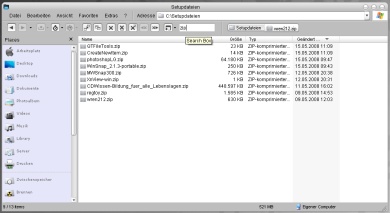
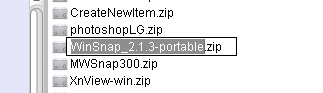
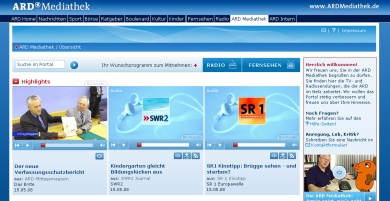
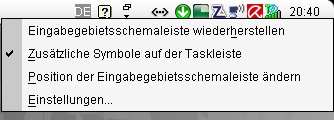
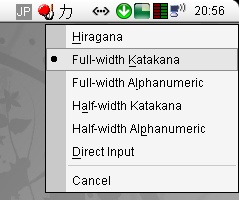
 Mel aka
Mel aka